طبق مقررات تجارت، يكي از مراحل ترخيص كالا، تعيين منشأ ارز است كه پس از مرحله آزمايش انجام ميشود. تمامي كالاهايي چه به صورت برات بدون تعهد ثبت سفارش شده و چه از نوع بانكي باشند، بايد به سامانه جامع تجارت (epl) مراجعه كرده و منشأ ارز را دريافت كنند.
همچنين براي يك سري از كالا پس از تعيين منشأ ارز، شناسه رهگيري نيز بايد اظهار گردد كه فعلاً فقط براي تجهيزات مجهز به سيمكارت (دارنده HS كد ۸۵۱۷۱۲۱۰) بايد شناسه رهگيري دريافت كرد. در ادامه همچنان با شركت سپاهان همراه ارائه دهنده خدمات ترخيص كالا ، واردات كالا از چين ، واردات كالا از دبي و حمل هوايي و حمل دريايي كالا همراه باشيد تا با آموزش روش تعيين منشأ ارز و اظهار شناسه رهگيري به صورت مرحله به مرحله آشنا شويد.
آموزش گام به گام تعيين منشأ ارز
تعيين منشأ ارز براي ثبت سفارشهاي بانكي و غير بانكي تا حدودي با يكديگر تفاوت دارد. لذا در اينجا منشأ ارز هر كدام را به صورت جداگانه مورد بررسي قرار ميدهيم.
تعيين منشأ ارز ثبت سفارشهاي غير بانكي
مرحله اول
براي اين دسته موارد، پس از آنكه ثبت سفارش انجام شد، منشأ ارز تعيين ميگردد. جهت اين كار در سامانه جامع تجارت، از قسمت منوي سمت راست مسير زير را انتخاب مينماييم.
عمليات ارزي > مديريت عمليات ارزي غير بانكي > تعيين منشأ ارز
مرحله دوم
در بالاي پنجره تعيين منشأ ارز، از قسمت كد ثبت سفارش، شماره ثبت سفارش كالاي مورد نظر را انتخاب و سپس دكمه ايجاد منشأ ارز جديد را ميزنيم.
مرحله سوم
در ليست باز شده، كالايي كه قرار است براي آن منشأ ارز تعيين شود، را انتخاب كرده و فيلدهاي «وزن خالص»، «وزن ناخالص»، «تعداد/ مقدار» و «تعداد بستهبندي» را طبق سقف تعداد اعلام شده در مرحله تجاري انتخاب مينماييم. رعايت اين نكته بسيار حائز اهميت است كه كالاهاي ثبت سفارش طبق تعداد سقف وارد كنيم وگرنه سيستم از ادامه كار ممانعت به عمل ميآورد.
اطلاعات درخواستي بعدي را نيز با توجه به كالاي مورد نظر وارد مينماييم.
جهت وارد كردن شماره و تاريخ بارنامه، در ابتدا اطلاعات را وارد و سپس دكمه «افزودن به ليست» را ميزنيم.
نكته مهم
در اين مرحله ميتوان براي هر تعداد بارنامه مراحل بالا را انجام داد و اطلاعات آنها را وارد كرد و سپس با زدن دكمه «بعدي» به مرحله بعد رفت.
مرحله چهارم
در اين مرحله پس از آنكه كالا و هزينههاي آن انتخاب شد، بايد منشأ ارز را مشخص نماييم. در حالت كلي سه نوع منشأ ارز زير در فيلد مورد نظر وجود دارد:
۱. صرافي
۲. واردات – صادرات
۳. ارز با منشأ خارجي
امكان انتخاب يكي يا چند تا از انواع منشأ ارز وجود دارد كه با انتخاب هر يك اطلاعات درخواستي بايد در قسمتهاي مربوطه وارد گردد. در ضمن چنانچه نوع ارز انتخابي در قسمت نوع ارز سامانه با نوع ارزي كه در هنگام ثبت سفارش وارد شده، فرق داشته باشد، سيستم به طور خودكار معادل آن را محاسبه و در كادر آبي رنگ به نمايش در ميآورد.
در انتها قسمتهاي ديگر را وارد و با فشردن دكمه «استعلام از بانك مركزي» در انتظار تائيد بانك ميمانيم.
چنانچه بانك مركزي اطلاعات را تائيد نمايد، قلم منشأ ارز ما در جدول اقلام منشأ ارز غير بانكي قرار ميگيرد.
نكته مهم
لازم به ذكر است كه مجموع تمام مبلغ قلمهاي منشأ ارز اعلام شده با «مبلغ كل» بايد برابر باشد.
در پايان در صورتي كه مورد ديگري موجود باشد مطابق مراحل بالا براي آن نيز منشأ ارز تعيين و سپس بر روي دكمه «ثبت و تمام» ميزنيم.
شماره ساتا (كد رهگيري) و نوع قلم منشأ ارز تعيين شده در جدول منشأ ارزهاي غير بانكي همواره وجود دارد.
آموزش تعيين منشأ ارز براي ثبت سفارشهاي بانكي
عمليات تعيين منشأ ارز براي اين دسته از ثبت سفارشها تقريباً همان مراحل براي تعيين منشأ ارز ثبت سفارش غير بانكي است. با اين تفاوت كه پس از انجام ثبت سفارش، اسناد حمل را به بانك عامل تحويل داده و سپس براي تعيين منشأ ارز اقدام مينماييم.
جهت شروع فرآيند تعيين منشأ ارز براي ثبت سفارشهاي بانكي از منوي سمت راست با انتخاب «عمليات ارزي» > «مديريت عمليات ارزي بانكي» > «تعيين منشأ ارز» وارد صفحه مربوطه شده و بعد شماره ثبت سفارش را انتخاب و گزينه «ايجاد منشأ ارزي جديد» را ميفشاريم.
در اين جا اگر اسناد حمل به صورت حمل يكسره نبوده و يا سندي نباشد، همچنين چنانچه اسناد حمل ثبت سفارش وارد شده توسط بانك عامل در پرتال ارزي بارگذاري و تائيد نشده باشد، با خطاي سيستمي «براي سند گشايش شما سند حمل قابل استفاده وجود ندارد» مواجه خواهيم شد و ادامه كار امكانپذير نخواهد بود.
ادامه مراحل ايجاد منشأ ارزي ثبت سفارشهاي بانكي مطابق عمليات ثبت سفارشهاي غير بانكي است.
آموزش چگونگي اظهار شناسه رهگيري
چنانچه كالايي مشمول دريافت شناسه رهگيري باشد، بعد از تعيين منشأ ارز و اخذ شماره ساتا، وضعيت آن در جدول به صورت «منتظر اظهار شناسه رهگيري» نمايش داده خواهد شد كه با زدن دكمه جزئيات اطلاعات مربوط به آن قابل مشاهده خواهند بود.
جهت دريافت شناسه رهگيري گزينه «اظهار شناسه رهگيري» از قسمت جزئيات انتخاب مينماييم تا وارد صفحه شناسه رهگيري شويم.
در اينجا فايل نمونهاي به منظور ثبت اطلاعات شناسه رهگيري وجود دارد كه ميتوان آن را دانلود و تكميل كرد. سپس اين فايل را ذخيره و در قسمت بارگذاري فايل با انتخاب گزينه «انتخاب فايل» آن را در سامانه آپلود كرد. توجه كنيد كه در فايل بايد به اندازه تعداد كالاهاي اظهار شده در منشأ ارز، سطر باشد.
در انتها با انتخاب گزينه «استعلام شناسههاي رهگيري» منتظر پاسخ سيستم ميمانيم.
پس از تائيد سيستم، وضعيت منشأ ارز به «آماده اظهار گمركي » تغيير پيدا ميكند.
نكته مهم
چنانچه فايل بارگذاري شده داراي رديف كالايي به شكل نامناسب بوده و يا خطاي ديگر باشد، وضعيت به صورت عدم تائيد شناسههاي رهگيري درخواهد آمد كه بايد فايل را دانلود، اصلاح و دوباره بارگذاري كرده و در پايان دكمه استعلام شناسه رهگيري را زد.
يكي از خطاهاي رايج در مواقعي است كه اطلاعات وارد شده در فايل نمونه به صورت اعشاري (۰۰.۷۶۶۵) يا نماد علمي (۵۳۷E.2 + 4) باشد.
به منظور پيشگيري از اين خطا، تغييرات زير را در فايل اكسل نمونه به عمل ميآوريم:
همه اطلاعات را انتخاب كرده، سپس كليك راست نموده و گزينه «Cells Format » را انتخاب ميكنيم.
سپس در زبانه «Number » و زيرمجموعه « Number» در قسمت «Places Decimal » عدد ۰ را وارد كرده و OK ميكنيم.


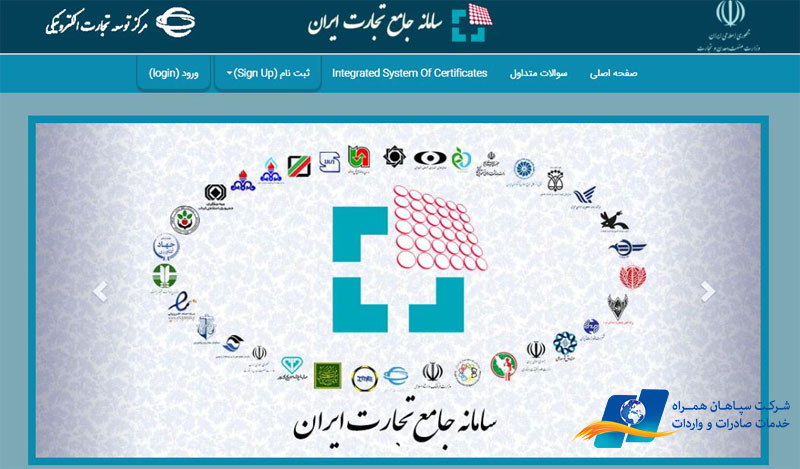

 بازاريابي تلفني
بازاريابي تلفني